配信先の詳細設定では、カテゴリで選んだ配信先の確認と、配信可否の設定が可能です。
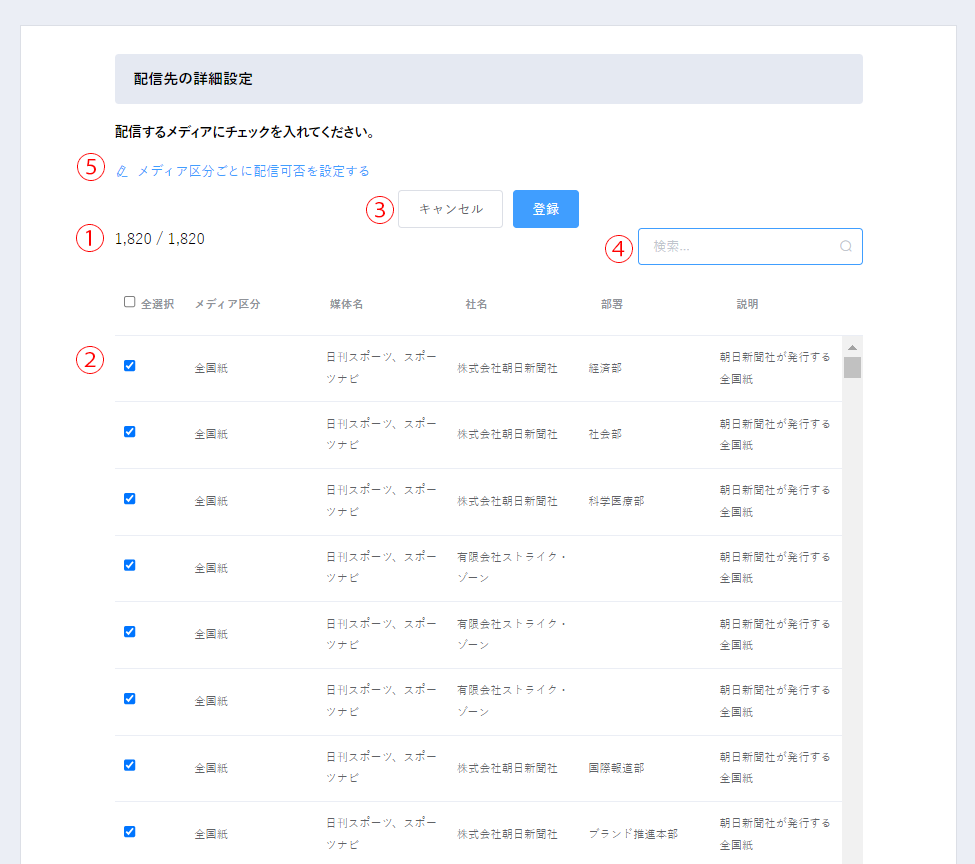
①配信数
右側が選んだカテゴリに含まれるメディア数
左側が配信するメディア数です
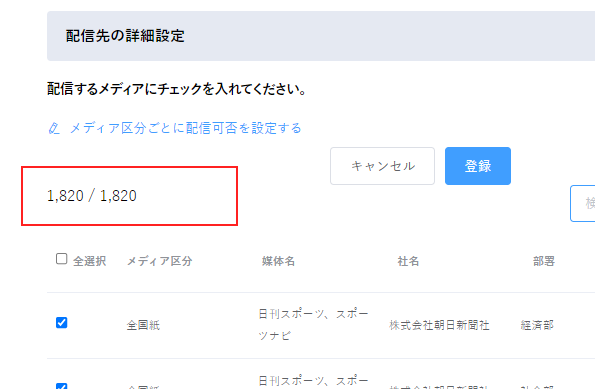
②配信するメディア
カテゴリで選んだ配信メディアが確認できます。
配信したくないメディアがあればチェックを外し、③の登録を押すと配信メディアを除外できます。
除外方法の詳しいやりかたはこちらをご覧ください
配信したくないメディアは除外できますか
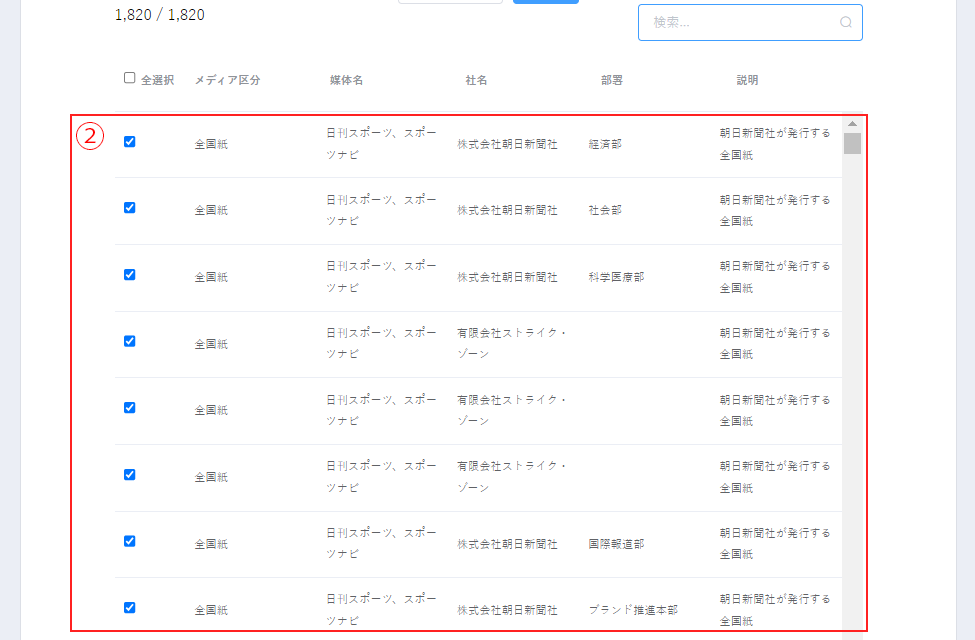
③キャンセル/登録ボタン
チェックを外した際は、登録ボタンを押すと保存されます。
設定に変更が無い場合はキャンセルボタンを押すと詳細設定画面が閉じます。

④検索バー
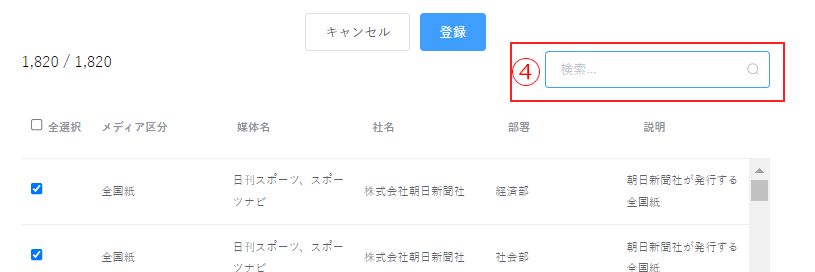
一覧の中の媒体を検索できます。
メディア区分、媒体名、社名、部署、説明に含まれる文字を絞り込みます。
⑤メディア区分ごとに配信可否を設定する
クリックすると、メディア区分の配信可否設定画面に移動します。
区分ごとに設定ができるので、特定のジャンルのメディアに配信したくない場合はご活用ください。
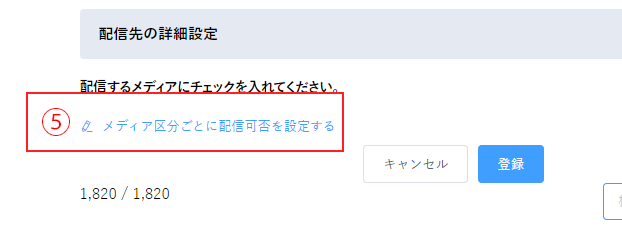
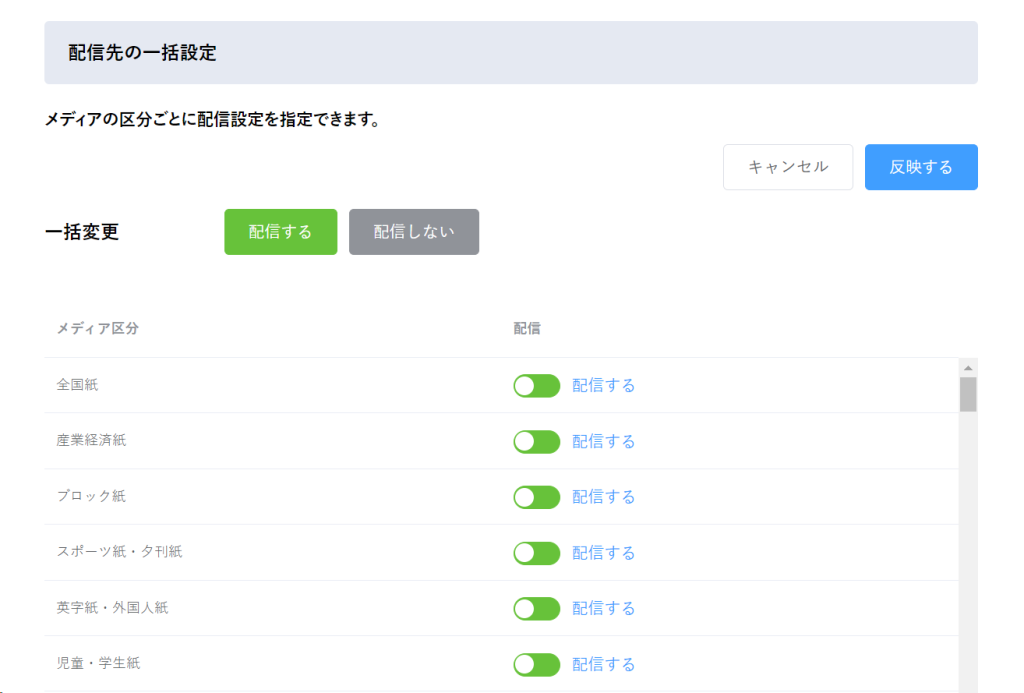
この情報は役に立ちましたか?